9 iPhone adatvédelmi beállítás, amit azonnal be kell kapcsolnod

Az Apple jobban teljesít, mint a legtöbb cég az adatvédelem terén. De az iPhone összes alapértelmezett beállítása nem a felhasználó érdekeit szolgálja.
Az iOS névjegylisták hatalmas áldás a szakemberek és a sok kapcsolattal rendelkező emberek számára. Lehetővé teszik, hogy egy helyen kezelje kapcsolatait kritériumok alapján, és ennek megfelelően lépjen kapcsolatba velük.
Egy mozdulattal küldhet e-maileket, üzeneteket, sőt szöveges üzeneteket is listákon szereplő ismerőseinek. Az Apple egy lépéssel tovább ment az iOS 16- ban , és egy kicsit könnyebbé tette a névjegylisták kezelését.
Most már áthúzhatja a névjegyeket egyik névjegylistából a másikba. Ez lehetővé teszi a névjegylisták könnyű elérését és kezelését harmadik féltől származó alkalmazások vagy többlépéses eljárások nélkül. Így kezdheti el az eszköz használatát.
Kapcsolódó: Szöveg lefordítása iPhone kamerával iOS 16 rendszeren
Névjegyek áthúzása a listákban
Nyissa meg a Névjegyek alkalmazást iOS-eszközén. Érintse meg és tartsa lenyomva azt a névjegyet, amelyet hozzá szeretne adni a listához.

Most húzza a névjegyet a kiválasztásához. Miután kiválasztotta, koppintson a többi névjegyre, hogy hozzáadja őket a kiválasztáshoz.
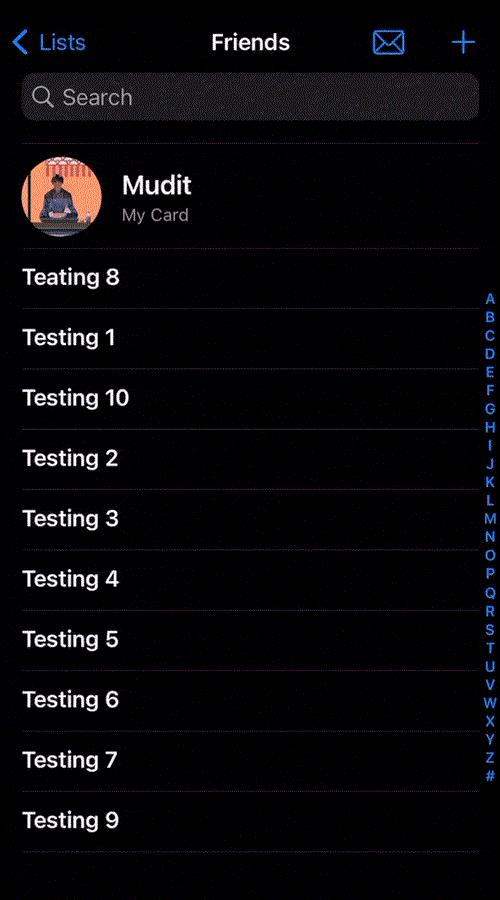
Koppintson a Listák elemre a bal felső sarokban.
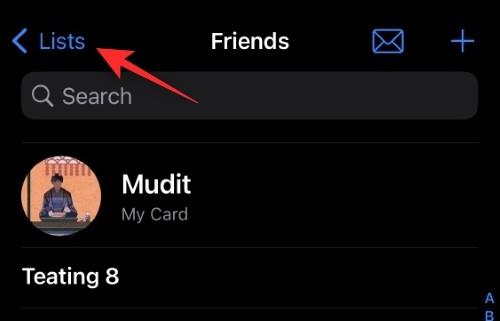
Mozgassa a névjegyeket a kívánt listára, és a rendszer automatikusan kiemeli. Engedje el a névjegyeit a listán, amelyet hozzá szeretne adni.
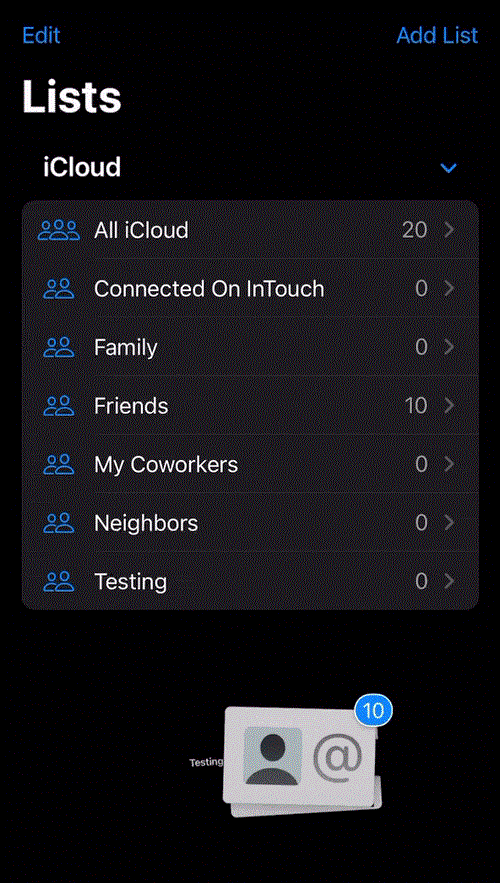
És így húzhatja át a névjegyeket egy listára az iOS 16 rendszerben.
Tipp: Ezt a trükköt arra is használhatja, hogy névjegyeket helyezzen át egyik listából a másikba.
Kapcsolódó: A WiFi jelszó megtekintése és megosztása iPhone készüléken iOS 16 rendszeren
Hány névjegyet mozgathatok áthúzással?
Úgy tűnik, hogy tetszőleges számú névjegyet áthúzhat egy névjegylistában a fent tárgyalt drag and drop funkcióval. Tesztelésünk során több mint 50 névjegyet tudtunk kiválasztani, és könnyen áthelyezni őket egy listára.
Így úgy tűnik, hogy jelenleg nincs korlátozva az iOS 16 névjegylistájába húzható névjegyek száma.
Reméljük, hogy ez a bejegyzés segített megismerkedni az iOS 16 Névjegyek alkalmazásának új fogd és vidd funkciójával. Ha bármilyen problémával szembesül, vagy további kérdései vannak, nyugodtan tedd fel az alábbi megjegyzésekben.
ÖSSZEFÜGGŐ:
Az Apple jobban teljesít, mint a legtöbb cég az adatvédelem terén. De az iPhone összes alapértelmezett beállítása nem a felhasználó érdekeit szolgálja.
Ezzel a műveletgombbal bármikor felhívhatja a ChatGPT-t a telefonjáról. Íme egy útmutató a ChatGPT megnyitásához az iPhone-on található műveletgombbal.
Hogyan készíthetsz hosszú képernyőképet iPhone-on, könnyedén rögzítheted a teljes weboldalt. Az iPhone görgethető képernyőkép funkciója iOS 13 és iOS 14 rendszereken érhető el, és itt egy részletes útmutató arról, hogyan készíthetsz hosszú képernyőképet iPhone-on.
Az iCloud-jelszó módosításához többféleképpen is lehetőséged van. Az iCloud-jelszavadat megváltoztathatod a számítógépeden vagy a telefonodon egy támogatási alkalmazáson keresztül.
Amikor egy közösen készített albumot küldesz valaki másnak iPhone-on, az illetőnek bele kell egyeznie a csatlakozásba. Az iPhone-on többféleképpen is elfogadhatod az album megosztására vonatkozó meghívókat, az alábbiak szerint.
Mivel az AirPodsok kicsik és könnyűek, néha könnyű elveszíteni őket. A jó hír az, hogy mielőtt elkezdenéd szétszedni a házadat az elveszett fülhallgatód keresése közben, nyomon követheted őket az iPhone-oddal.
Tudtad, hogy attól függően, hogy az iPhone-od gyártási régiója hol készült, eltérések lehetnek a más országokban forgalmazott iPhone-okhoz képest?
Az iPhone-on a fordított képkeresés nagyon egyszerű, ha a készülék böngészőjét használhatja, vagy harmadik féltől származó alkalmazásokat is használhat további keresési lehetőségekért.
Ha gyakran kell kapcsolatba lépned valakivel, néhány egyszerű lépéssel beállíthatod a gyorshívást iPhone-odon.
Az iPhone képernyőjének vízszintes elforgatása segít filmeket vagy Netflixet nézni, PDF-eket megtekinteni, játékokat játszani... kényelmesebben és jobb felhasználói élményben részesülni.








